5 καλύτερες επιλογές για τη μεταφορά φωτογραφιών από το Samsung Note 8 στον υπολογιστή
Το Samsung Note 8 κυκλοφόρησε τόσο καιρό. Η απόδοση της κάμεράς του παρέμεινε εντυπωσιακή στο μυαλό όλων.
Αλλά εδώ είναι το πρόβλημα, καθώς αυξάνεται η ποιότητα της εικόνας των εικόνων, αυξάνονται και τα μεγέθη των εικόνων. Και η αποθήκευση αυτών των αρχείων μπορεί να γίνει πρόβλημα.
Ο καλύτερος τρόπος για να ακυρώσετε τα προβλήματα χώρου του τηλεφώνου σας είναι να μεταφέρετε φωτογραφίες από το android στον υπολογιστή. Πώς λοιπόν να μεταφέρω φωτογραφίες από το note 8 στον υπολογιστή; Το παρακάτω περιεχόμενο δείχνει τις εύκολες και αξιόπιστες επιλογές για αυτό.
Σημείωση: Αυτές οι επιλογές εφαρμόζονται στο Samsung S20. Με αυτόν τον οδηγό, μπορείτε να μεταφέρετε εύκολα φωτογραφίες από το S20 σε υπολογιστή.
Μέρος πρώτο. 5 Επιλογές για τη μεταφορά φωτογραφιών από το Note 8/S20 σε υπολογιστή
1. DrFoneTool – Διαχείριση τηλεφώνου
Συζητήσαμε παραπάνω τέσσερις διαφορετικούς τρόπους που μπορεί να σας βοηθήσουν με τη μεταφορά φωτογραφιών από Android σε υπολογιστή, προτείνουμε το DrFoneTool – Phone Manager γιατί όχι μόνο είναι πιο γρήγορο και πιο έξυπνο από τα υπόλοιπα, αλλά είναι ένα ολοκληρωμένο πακέτο που σας βοηθάει πέρα από τα βασικά σας χρειάζομαι.
Γιατί DrFoneTool – Phone Manager;
Το DrFoneTool – Phone Manager, όπως λέει, είναι μια One Stop Solution για τη μεταφορά φωτογραφιών από το Android στον υπολογιστή. Δεν επιτρέπει μόνο την ασφαλή μεταφορά ή κοινή χρήση της μουσικής, των εικόνων, των βίντεο και των αρχείων σας, αλλά μπορεί επίσης να εξυπηρετήσει τη διαχείριση δεδομένων για το Android σας, όπως την εγκατάσταση εφαρμογών σε παρτίδες και την αποστολή μηνυμάτων SMS.

DrFoneTool – Διαχείριση τηλεφώνου (Android)
Η πιο εύκολη λύση για τη μεταφορά φωτογραφιών από το Samsung Note 8/S20 σε υπολογιστή
- Μεταφέρετε αρχεία μεταξύ τηλεφώνων Android όπως το Samsung Note 8/S20 και υπολογιστή, συμπεριλαμβανομένων επαφών, φωτογραφιών, μουσικής, SMS και πολλά άλλα.
- Μπορεί να διαχειρίζεται, να εξάγει/εισάγει τη μουσική, τις φωτογραφίες, τα βίντεο, τις επαφές, τα SMS, τις εφαρμογές σας κ.λπ.
- Μεταφέρετε αρχεία iTunes στο Android (αντίστροφα).
- Διαχειριστείτε το Samsung Note 8/S20 στον υπολογιστή σας.
- Πλήρως συμβατό με το Android 10.0.
- Οι κύριες γλώσσες στον κόσμο υποστηρίζονται στη διεπαφή.
Η διεπαφή χρήστη του DrFoneTool – Phone Manager εμφανίζεται ως εξής:

2. Google Drive
Το Google Drive είναι μια από τις απλούστερες επιλογές δημιουργίας αντιγράφων ασφαλείας για τη μεταφορά φωτογραφιών από το Android σε υπολογιστή. Λειτουργεί ομαλά σε όλα τα λειτουργικά συστήματα, συμπεριλαμβανομένων των Windows, Android, iOS και FireOS κ.λπ.
Πώς να ενεργοποιήσετε το Google Drive Backup;
Η ενεργοποίηση της αυτόματης δημιουργίας αντιγράφων ασφαλείας στο Google Drive είναι εύκολη όπως θέλετε. Πρώτα απ ‘όλα πηγαίνετε στις ρυθμίσεις, ένα μόνο πάτημα στις Φωτογραφίες, τώρα πατήστε τον διακόπτη εναλλαγής για να ενεργοποιήσετε το Auto Backup. Μπορείτε επίσης να αποφασίσετε εάν οι μεταφορτώσεις φωτογραφιών θα πραγματοποιούνται μέσω Wi-Fi ή σύνδεσης κινητής τηλεφωνίας ή μόνο μέσω Wi-Fi.
Δεν θέλετε να συγχρονίσετε όλες τις φωτογραφίες σας;
Εάν δεν θέλετε όλες οι φωτογραφίες ή τα βίντεο να αποτελούν μέρος του Google Drive, κάντε το μη αυτόματα. Εδώ είναι πώς μπορείτε να το κάνετε.
Μεταβείτε στη συλλογή, επιλέξτε μια εικόνα και πατήστε το κουμπί ‘Κοινή χρήση’. Θα εμφανιστούν πολλές επιλογές κοινής χρήσης. Πατήστε το εικονίδιο του Google Drive και τα αρχεία θα μεταφορτωθούν στο Google Drive σας.
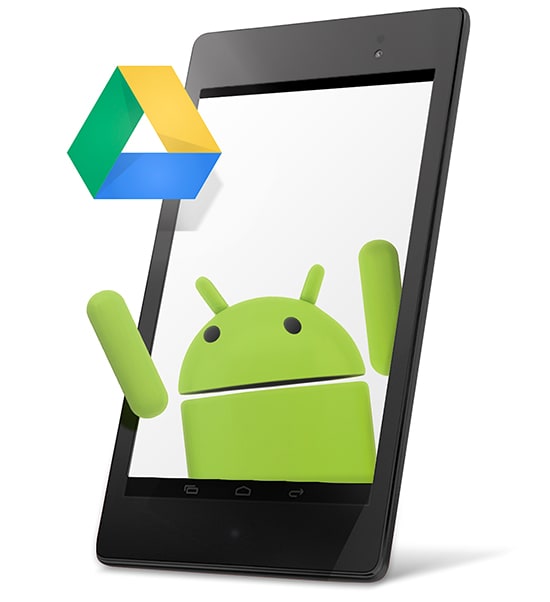
3. dropbox
Ακριβώς όπως το Google Drive, το Dropbox απλοποιεί τον τρόπο με τον οποίο δημιουργείτε, μοιράζεστε, μεταφέρετε και διατηρείτε ασφαλή τα αρχεία σας, συμπεριλαμβανομένων φωτογραφιών, εγγράφων και βίντεο από το Android σε υπολογιστή.
Η χρήση του Dropbox είναι αρκετά απλή
- Κατεβάστε την εφαρμογή.
- Δημιουργήστε έναν νέο λογαριασμό ή συνδεθείτε στον υπάρχοντα λογαριασμό σας.
- Μεταβείτε στις ρυθμίσεις και επιλέξτε Ενεργοποίηση μεταφόρτωσης κάμερας.
- Θα δείτε αντίγραφα ασφαλείας των αρχείων.
- Μεταφέρετε τις φωτογραφίες από το τηλέφωνό σας στο Dropbox.

4. Εξωτερική αποθήκευση
Ενώ όλες οι άλλες επιλογές απαιτούν σύνδεση στο Διαδίκτυο, το External Storage σάς επιτρέπει να μεταφέρετε το Samsung Note 8/S20 και να ασφαλίζετε τις εικόνες σας από το τηλέφωνο σε μια εξωτερική συσκευή αποθήκευσης χωρίς σύνδεση Wi-Fi ή δεδομένων.
Απλώς συνδέστε έναν τυπικό εξωτερικό σκληρό δίσκο USB μέσω προσαρμογέα OTG-to-Micro USB και μεταφορτώστε τόνους φωτογραφιών και βίντεο, ιδιαίτερα αρχεία 4K και RAW.
Ορισμένα τηλέφωνα, ωστόσο, δεν υποστηρίζουν USB OTG. Σε αυτήν την περίπτωση, μια φορητή μονάδα flash μπορεί να είναι μια χρήσιμη επιλογή που συνδέει το τηλέφωνο απευθείας με μια θύρα Micro USB ή USB Type-C.

5. Email
Είναι συγκριτικά λιγότερο κομψή λύση μεταξύ όλων, αλλά λειτουργεί άψογα όταν έχετε ένα ή φωτογραφίες για μεταφορά για το Note 8 σας. Η διαδικασία μπορεί να διαφέρει από τον έναν σε άλλους παρόχους email, αλλά η βασική διαδικασία είναι σχεδόν παρόμοια και απλή.
Λειτουργεί καλά όταν δεν έχετε άλλες διαθέσιμες επιλογές, μπορείτε να επαναλάβετε τη διαδικασία για να αποθηκεύσετε ή να μεταφέρετε περισσότερες φωτογραφίες.
- Μεταβείτε στην εφαρμογή email σας.
- Επιλέξτε ‘Σύνταξη’ email και εισαγάγετε τη διεύθυνση email σας ως παραλήπτη.
- Επιλέξτε «Επισύναψη αρχείου» για να προσθέσετε μια ή δύο φωτογραφίες από τη συλλογή στο email σας.
- Πατήστε αποστολή.
Εάν χρησιμοποιείτε Android Email, πατήστε το κουμπί μενού. Θα εμφανίσει ένα μενού περιβάλλοντος. Επιλέξτε ‘Επισύναψη αρχείου’ για να προσθέσετε μια φωτογραφία στο email σας ή εάν βρίσκεστε στο Gmail, μπορείτε να τραβήξετε μια φωτογραφία απευθείας από αυτό το μενού. Πατήστε αποστολή.
Ένα μήνυμα ηλεκτρονικού ταχυδρομείου θα εμφανιστεί στο γραμματοκιβώτιό σας. Εκεί μπορείτε να έχετε πίσω τις εικόνες σας όποτε χρειαστεί. Απλώς μεταβείτε στο mail και κατεβάστε το συνημμένο αρχείο.
Μπορείτε επίσης να αποθηκεύσετε τις φωτογραφίες, τα έγγραφα ή τα σημαντικά αρχεία σας στο Facebook.
- Μεταβείτε στο Messenger.
- Γράψτε το δικό σας όνομα χρήστη Facebook στη γραμμή αναζήτησης.
- Μεταβείτε στο ‘Επισύναψη’ και προσθέστε το αρχείο σας εκεί.
- Πατήστε αποστολή.

Μέρος δεύτερο. Λεπτομερής οδηγός για τη μεταφορά φωτογραφιών από το Note 8/S20 σε υπολογιστή
Αυτό το μέρος παρουσιάζει έναν λεπτομερή οδηγό σχετικά με τον τρόπο μεταφοράς εικόνων από το Samsung Note 8/S20 σε υπολογιστή για να σας βοηθήσει.
Βήμα 1: Εγκαταστήστε το DrFoneTool στον υπολογιστή σας και συνδέστε το Samsung Galaxy Note 8 με υπολογιστή μέσω καλωδίου USB.
Βήμα 2: Θα χρειαστούν μερικά δευτερόλεπτα για να εντοπιστεί η συσκευή σας στον υπολογιστή. Μόλις ολοκληρωθεί, κάντε κλικ στο «Διαχείριση τηλεφώνου».

Βήμα 3: Για να μεταφέρετε φωτογραφίες από τηλέφωνο σε υπολογιστή, κάντε κλικ στο «Φωτογραφίες». Θα δείτε όλα τα άλμπουμ που αναφέρονται στη γκαλερί Note 8/S20.

Βήμα 4: Ανοίξτε το άλμπουμ που θέλετε και επιλέξτε τη φωτογραφία που θέλετε να μεταφέρετε, τώρα κάντε κλικ στο εικονίδιο Εξαγωγή και επιλέξτε «Εξαγωγή σε υπολογιστή».

Βήμα 5: Εχεις σχεδόν τελειώσει. Μπορείτε να δείτε ένα παράθυρο προγράμματος περιήγησης αρχείων τώρα;
Βήμα 6: Κατευθυνθείτε προς το μέρος όπου θέλετε να αποθηκεύσετε εικόνες και εκεί που πάτε, το κάνατε!
Σημείωση: Μην αφήσετε τη συσκευή σας να αποσυνδεθεί από τον υπολογιστή στο μεταξύ, διαφορετικά ίσως χρειαστεί να ξεκινήσετε την όλη διαδικασία μεταφοράς από την αρχή.
πρόσφατα άρθρα

